Hoe u het Samsung-vergrendelscherm kunt omzeilen met of zonder computer
In tegenstelling tot het verwijderen van het vergrendelscherm betekent het omzeilen van het vergrendelscherm dat u zonder het wachtwoord toegang hebt tot alle of een deel van de functies op uw smartphone of tablet, maar dat uw apparaat niet wordt gewist. In dit artikel worden vijf beproefde methoden besproken omzeil het Samsung-vergrendelscherm zonder reset of gegevensverlies. Als u geen toegang meer heeft tot een Samsung-telefoon, vindt u onze gids nuttig en nuttig.

In dit artikel:
- Deel 1: Hoe u het Samsung-vergrendelscherm kunt omzeilen met ontgrendelingssoftware
- Deel 2: Hoe u het Samsung-vergrendelscherm kunt omzeilen via Smart Lock
- Deel 3: Hoe u het Samsung-vergrendelscherm kunt omzeilen door Zoek mijn mobiel
- Deel 4: Hoe u het Samsung-vergrendelscherm kunt omzeilen met een Google-account
- Deel 5: Hoe u het Samsung-vergrendelscherm kunt omzeilen met een noodoproep
- Deel 6: Veelgestelde vragen over het omzeilen van het Samsung-vergrendelscherm
Deel 1: Hoe u het Samsung-vergrendelscherm kunt omzeilen met ontgrendelingssoftware
De eenvoudigste manier om het Samsung-vergrendelscherm te omzeilen is door een krachtige ontgrendelingstool te gebruiken. Met iMyFone LockWiper (Android) kunt u bijvoorbeeld het oude vergrendelingsscherm verwijderen en snel toegang krijgen tot uw Samsung-telefoon zonder wachtwoord.
Belangrijkste kenmerken van de beste Samsung-ontgrendelsoftware
1. Verwijder de schermvergrendeling zonder wachtwoord.
2. Omzeil het Samsung-vergrendelscherm binnen 5 minuten.
3. Uw apparaat wordt niet teruggezet naar de fabrieksinstellingen.
4. Ondersteuning van een breed scala aan Samsung Galaxy-apparaten.
Hier zijn de stappen om het vergrendelingsscherm op een Samsung-telefoon te omzeilen:
Stap 1 Installeer de Samsung-unlocker
Start de beste Android-ontgrendelingssoftware nadat u deze op uw computer hebt geïnstalleerd. Kiezen Schermvergrendeling verwijderen, Klik Verwijderen zonder gegevensverlies, en hit Begin.
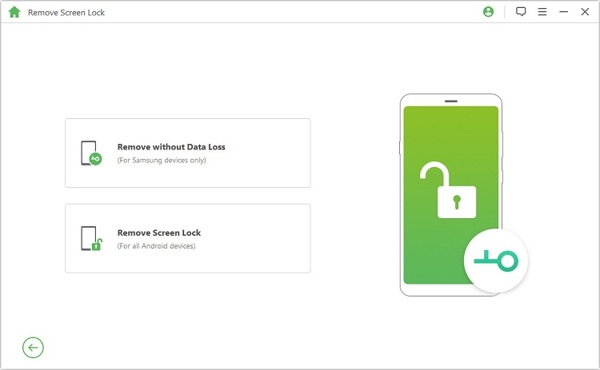
Stap 2 Maak verbinding met uw telefoon
Stel vervolgens de naam en het model van uw apparaat in en klik op de Begin knop om het datapakket te downloaden. Als het klaar is, druk je op de Volgende knop. Verbind nu uw telefoon met uw computer via een USB-kabel.
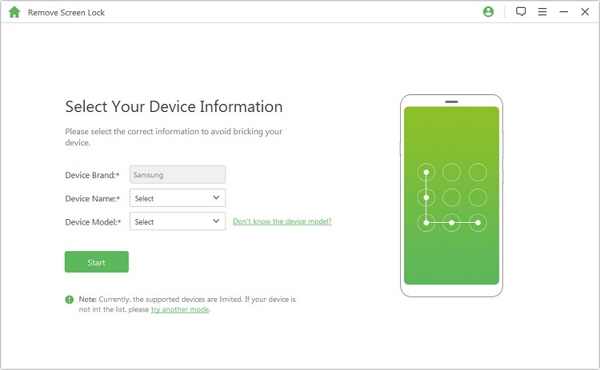
Stap 3 Omzeil het Samsung-vergrendelscherm
Volg de instructies op het scherm om uw apparaat in de downloadmodus te zetten. Klik ten slotte op de Begin met ontgrendelen knop om het omzeilen van uw schermvergrendeling te starten.
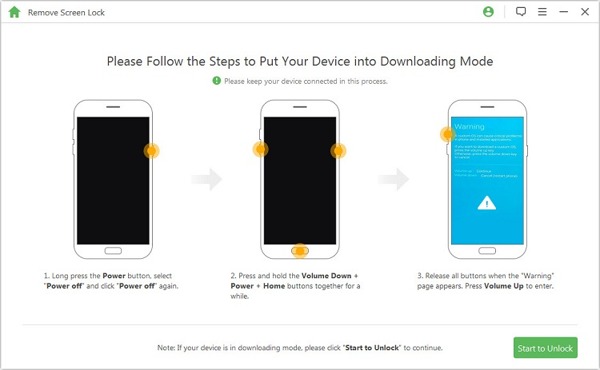
Deel 2: Hoe u het Samsung-vergrendelscherm kunt omzeilen via Smart Lock
Zoals de naam al aangeeft, is Smart Lock een functie waarmee u uw telefoon of tablet automatisch kunt ontgrendelen wanneer u de vertrouwde plaatsen of apparaten bereikt die u hebt ingesteld. Blijkbaar is het een andere manier om het Samsung-vergrendelscherm te omzeilen zonder computer. Zo stelt u Smart Lock in:

Voer de app Instellingen uit op uw telefoon en kies Vergrendelscherm.
druk op Slim sloten stel het in door de instructies te volgen.
U zult te maken krijgen met drie soorten Smart Lock: Detectie op het lichaam, Vertrouwde plaatsen, en Vertrouwde apparaten.
Het eerste type houdt uw telefoon ontgrendeld terwijl deze bij u is. Het tweede type houdt uw apparaat ontgrendeld op vertrouwde plaatsen. Het derde type houdt uw telefoon ontgrendeld wanneer deze wordt gesloten bij een vertrouwd apparaat. Je kunt ze naar eigen voorkeur instellen.
Opmerking:
Als u uw telefoon 4 uur niet gebruikt of wanneer u het apparaat inschakelt, moet u het scherm ontgrendelen met het wachtwoord.
Deel 3: Hoe u het Samsung-vergrendelscherm kunt omzeilen door Zoek mijn mobiel
Vind mijn mobiel is een apparaattrackingservice die door Samsung voor zijn klanten is uitgebracht. Hiermee kunt u het vergrendelingsscherm op uw Samsung-telefoon omzeilen via uw Samsung-account. De vereisten zijn onder meer:
1. Je hebt Zoek mijn mobiel geactiveerd op je telefoon
2. U hebt uw Samsung-account aan uw apparaat toegevoegd.
3. Uw telefoon moet momenteel verbinding maken met een netwerk.

Open een browser en ga naar findmymobile.samsung.com.
Meld u aan bij het bijbehorende Samsung-account. Kies vervolgens het vergrendelde apparaat in de linkerzijbalk.
Klik vervolgens op de Ontgrendelen in de werkset en voer uw Samsung-wachtwoord in wanneer daarom wordt gevraagd.
Deel 4: Hoe u het Samsung-vergrendelscherm kunt omzeilen met een Google-account
Als u geen Samsung-account op uw apparaat heeft ingesteld, is het Google-account dat u heeft gebruikt om uw telefoon te activeren een andere optie om het Samsung-vergrendelingsscherm te omzeilen. Houd er rekening mee dat deze methode alleen beschikbaar is voor Android 4.4 en lager.

Voer herhaaldelijk meerdere malen het verkeerde wachtwoord in totdat uw telefoon wordt uitgeschakeld.
Tik vervolgens op de PATROON VERGETEN knop in de rechterbenedenhoek.
Voer de gebruikersnaam en het wachtwoord van uw Google-account in om het vergrendelscherm onmiddellijk te omzeilen.
Opmerking:
U kunt ook een beveiligingsvraag selecteren en deze beantwoorden als u zich deze herinnert.
Deel 5: Hoe u het Samsung-vergrendelscherm kunt omzeilen met een noodoproep
De laatste optie is om het vergrendelscherm op Samsung-apparaten te omzeilen met een noodoproep. Op deze manier heeft u echter slechts toegang tot een deel van de functies op uw telefoon, niet tot het app-scherm of tot alle apps. Bovendien werkt het mogelijk niet op alle Samsung-telefoons.
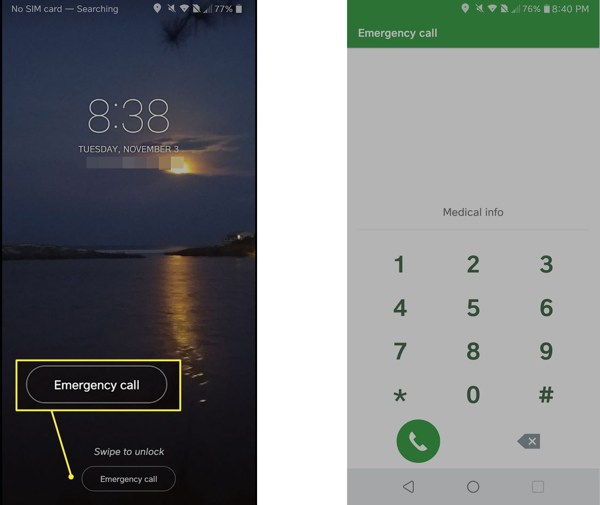
Blijf het verkeerde wachtwoord invoeren totdat u het noodscherm ziet.
Tik Noodoproep of de relevante optie om het noodoproepscherm te openen.
Voer vervolgens hieronder een code in om toegang te krijgen tot de bijbehorende functie:
| *#06# | Controleer IMEI, MEID en serienummer |
| *#07* | Controleer het SAR-niveau |
| *#0*# | Samsung hardwarediagnosetestmenu |
| *#1234# | Controleer AP-, CP-, CSC-versie en modelnummer |
| *#0808# | Open Samsung USB-instellingen |
| *#2683662# | Open de Samsung-servicemodus |
| *#0011# | SIM-informatie weergeven |
| *#1111# | Controleer de FTA-softwareversie |
| *#2222# | Controleer de FTA-hardwarerevisieversie |
| *#9090# | Controleer de diagnostische configuratie |
| *#9900# | Toegang tot de Samsung SysDump-modus |
| *#272*IMEI# | Wijzig de CSC van Samsung-apparaten |
| *#12580*369# | Controleer software- en hardware-informatie |
| *#0283# | Controleer de Audio Loopback-bediening |
| *#34971539# | Controleer de camerastatus en firmwareversie |
| *#2663# | Controleer de TSP-, WiFi- en Bluetooth-firmwareversie |
| *#*#7780#*#* | Reset of formatteer uw apparaat |
| *#22558463# | Totale gesprekstijd opnieuw instellen |
| *135#[wijzerplaat] | Vraag uw eigen telefoonnummer aan |
Veelgestelde vragen.
-
Kan ik het Samsung-vergrendelingsscherm omzeilen met de camera?
Ja, je kunt het Samsung-vergrendelscherm met Camera omzeilen via een knoppencombinatie. U hebt echter alleen toegang tot de Galerij-app via Camera.
-
Wat moet ik doen als ik het wachtwoord voor het vergrendelscherm van mijn Samsung-telefoon ben vergeten?
Wanneer u uw wachtwoord voor het vergrendelscherm bent vergeten, kunt u het vergrendelscherm omzeilen of reset uw Samsung zonder wachtwoord.
-
Wat is de mastercode voor Samsung-patroonontgrendeling?
Er is geen universele mastercode voor het ontgrendelen van patronen op Samsung-apparaten.
Conclusie
Deze gids heeft u vijf manieren verteld om dat te doen omzeil vergrendelschermen op Samsung telefoons en tablets zonder uw apparaat opnieuw in te stellen. U kunt een geschikte manier kiezen en onze stappen volgen om weer toegang te krijgen tot uw handset. iMyFone LockWiper is een goede keuze voor beginners. Als u nog vragen heeft over dit onderwerp, kunt u deze hieronder opschrijven.
Hete oplossingen
-
Ontgrendel Android
- Hoe u kunt weten of uw telefoon ontgrendeld is
- Ontgrendel het Samsung-telefoonscherm zonder wachtwoord
- Ontgrendel patroonvergrendeling op Android-apparaat
- Herziening van directe ontgrendelingen
- Hoe OnePlus-telefoon te ontgrendelen
- Ontgrendel OEM en repareer OEM-ontgrendeling grijs weergegeven
- Hoe een Sprint-telefoon te ontgrendelen
-
Ontgrendel iOS
-
Wachtwoordtips
-
iOS-tips

